如何修复Excel中的查找功能不起作用?
Microsoft Excel 中的查找功能是一项重要功能,有助于快速识别电子表格中的特定数据。尽管如此,许多用户报告称在使用此功能时遇到了困难,经常遇到这样的消息:“我们找不到您要查找的内容。单击“选项”可获取更多搜索方式。”
该问题通常是由于干扰 Excel 查找操作的特定元素而引起的。隐藏行或列、合并单元格或条件格式的存在可能会导致查找工具跳过相关条目。
此外,不正确的搜索选项,例如“匹配整个单元格内容”或“匹配大小写”,有时可能会无意中排除结果。在某些情况下,损坏的 Excel 文件、过时的软件或与 Excel 冲突的加载项也可能导致“查找功能不起作用”问题。
遇到此问题的人经常描述症状,包括搜索框变得无响应、持续显示“未找到结果”通知或功能忽略明显数据。这种现象在具有大量格式、复杂公式或外部超链接的文档中尤其普遍。
此外,建议用户选择替代搜索方法的选项的提示可能会造成混乱,而不是提供问题的解决方案。
有几种不同的解决方案可以解决在 Excel 中查找不起作用的问题,从更改搜索选项到重新排列工作簿中的结构。最有效的方法包括取消隐藏行和列、取消合并单元格以及确保与加载项不发生冲突。修复损坏的文件或更新 Excel 通常也可以恢复正常功能。
如果这些措施无法解决查找功能失败的问题,则很可能是系统文件或软件冲突的问题。您可以使用一体化工具FortectMac Washing Machine X9修复自动解决此类固有缺陷,它允许您操作Excel并快速修复所有错误。
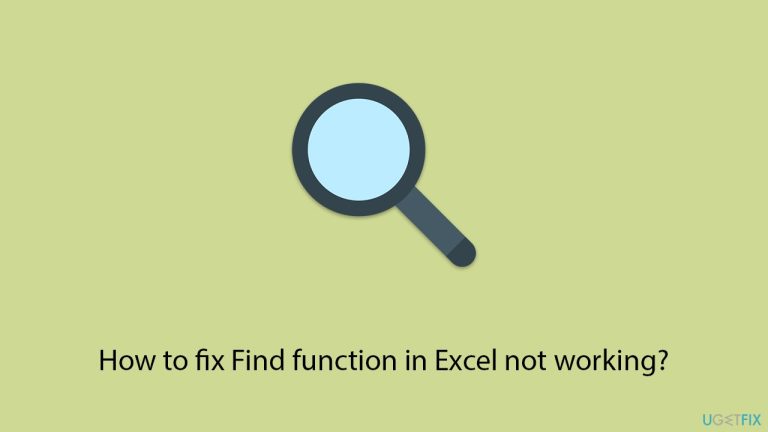
修复1.调整搜索选项
Excel 中不正确的搜索设置可能会导致查找功能无法返回准确的结果。这些设置可能会无意中过滤掉匹配的数据,尤其是在启用“匹配整个单元格内容”或“匹配大小写”等选项时。
- 打开Excel并按 Ctrl F打开“查找和替换”对话框。
- 单击选项按钮展开搜索参数。
- 清除“匹配整个单元格内容”和“匹配大小写”复选框。
- 再次尝试搜索以查看问题是否已解决。
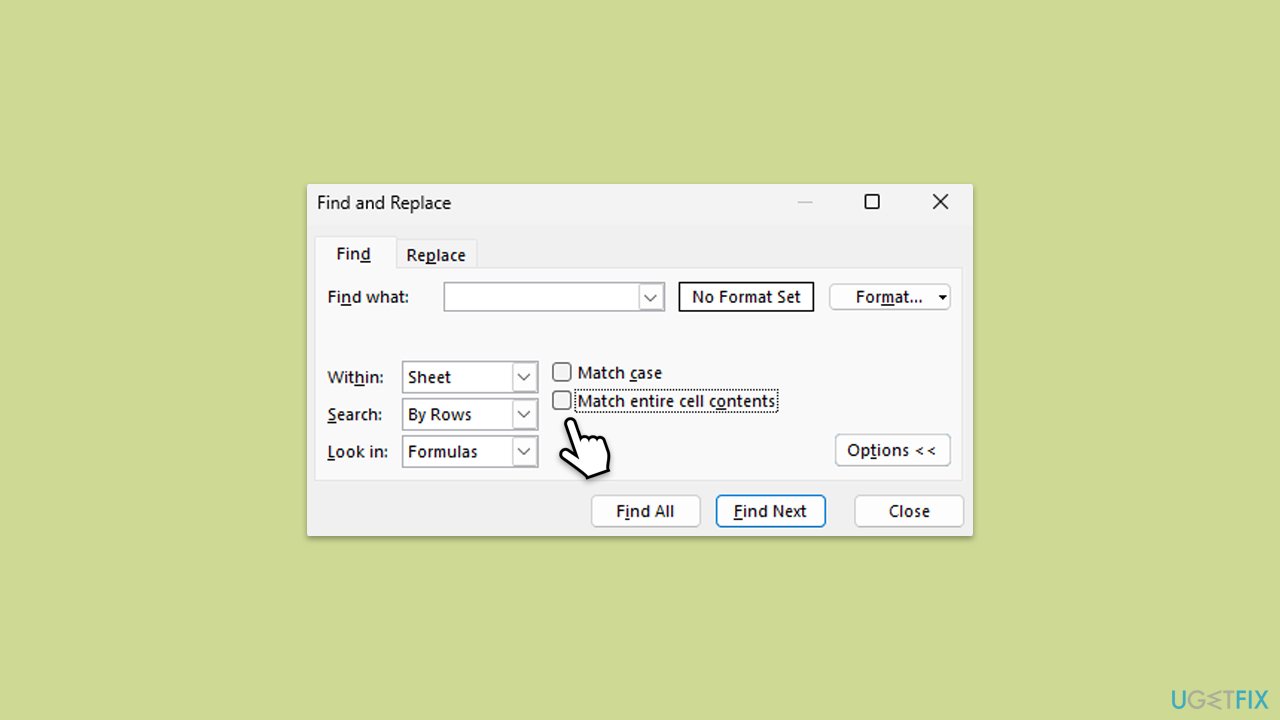
修复2.取消隐藏行和列
查找功能无法检测隐藏行或列中的值,这可能会导致搜索失败。
- 通过单击行号和列字母之间的角按钮选择整个工作表。
- 右键单击任意位置,然后从上下文菜单中选择取消隐藏。
- 再次运行搜索以确认隐藏数据是否导致了问题。
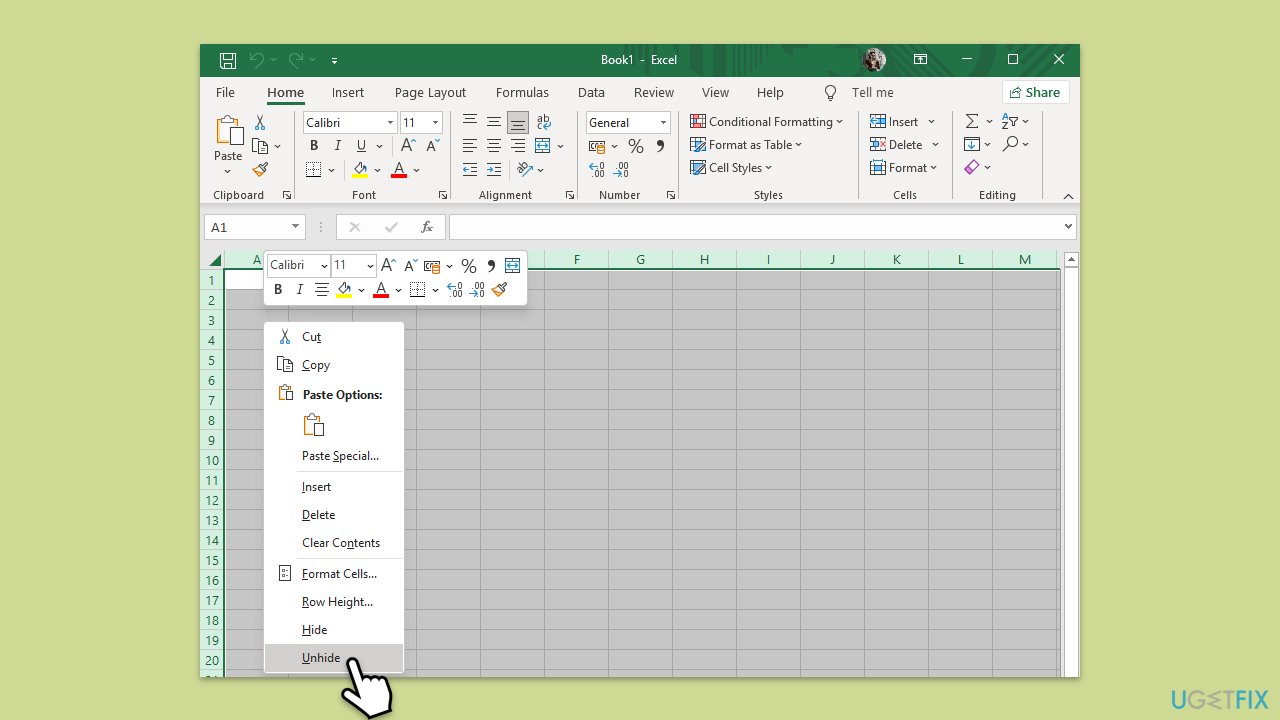
修复3.取消合并单元格
Excel 中的合并单元格通常会干扰查找功能,因为它无法检测跨合并区域的内容。
- 突出显示您的工作表或选择合并的单元格。
- 转到主页选项卡,然后单击对齐组中的合并并居中下拉列表。
- 选择取消合并单元格将它们分开。
- 再次执行搜索。
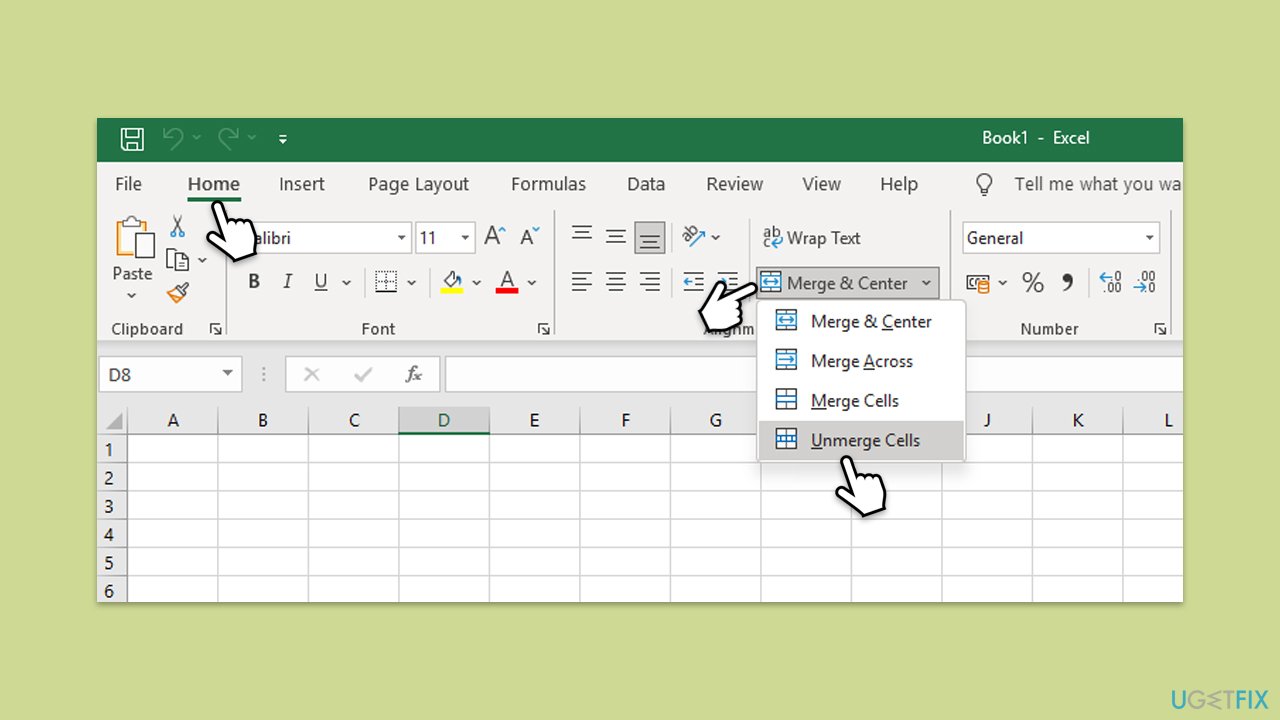
修复4.修复Excel工作簿
如果您的工作簿已损坏,查找功能可能会出现异常。修复文件可以解决这些问题。
- 打开 Excel 并单击 文件 >打开。
- 找到您的文件,单击“打开”按钮旁边的下拉箭头,然后选择打开并修复。
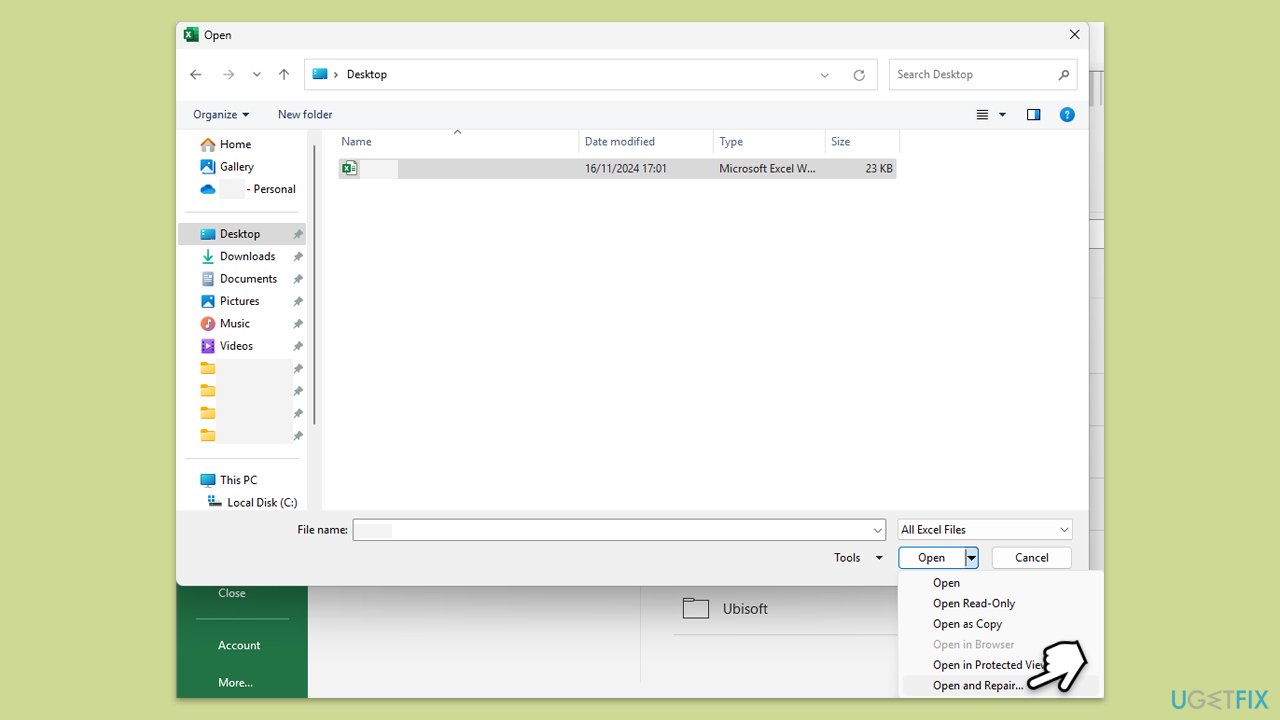
修复5.验证数据格式
单元格中数据格式不一致可能会导致查找功能无法按预期工作。例如,以文本形式存储的数字或不寻常的日期格式可能会使搜索工具感到困惑。
- 选择有问题的单元格或整个工作表。
- 转到主页选项卡,然后单击数字组中的数字格式下拉列表以选择适当的格式。
- 重试搜索以检查问题是否已解决。
修复6.清除过滤器
如果将过滤器应用于您的工作表,查找功能可能会跳过当前隐藏的数据。删除过滤器可以使搜索正常工作。
- 点击数据>清除排序和筛选组中的以从工作表中删除所有筛选器。
- 再次执行搜索,看看它现在是否识别出缺失的值。
修复7.维修办公室
Office 安装问题(例如组件丢失或过时)可能会破坏 Excel 的功能,包括查找功能。
- 在 Windows 搜索中输入 控制面板,然后按 Enter。
- 选择程序>程序和功能。
- 选择Microsoft Office,然后单击更改。
- 选择在线修复选项,然后单击修复。
- 按照提示完成该过程。
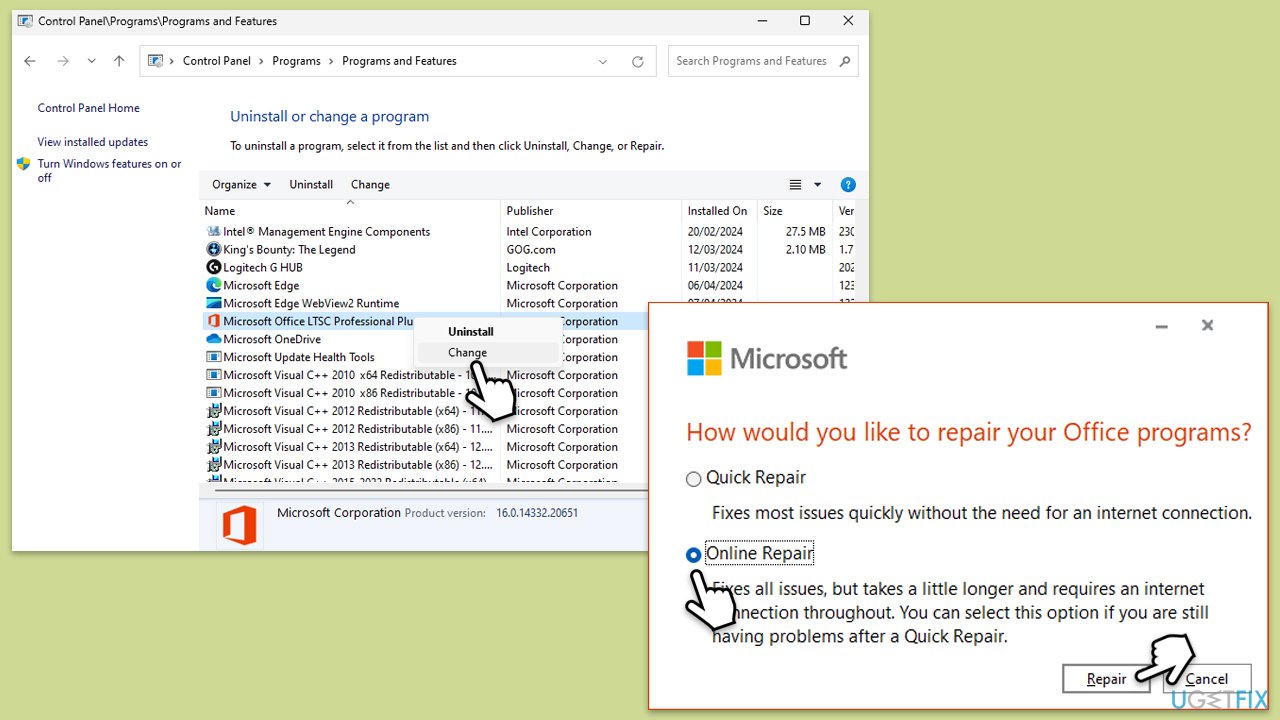
修复8.禁用加载项
有问题的加载项可能会干扰 Excel 的默认行为,导致“查找”等功能失败。禁用它们可以帮助识别和解决冲突。
- 按Win R启动运行对话框。
- 输入 excel /safe 并按 Enter。
- 如果 Outlook 正常发送电子邮件,则可能是加载项导致了问题。
- 转到文件>选项>加载项,选择COM 加载项,然后单击开始。 禁用所有加载项 并正常重新启动 Outlook看看问题是否解决。
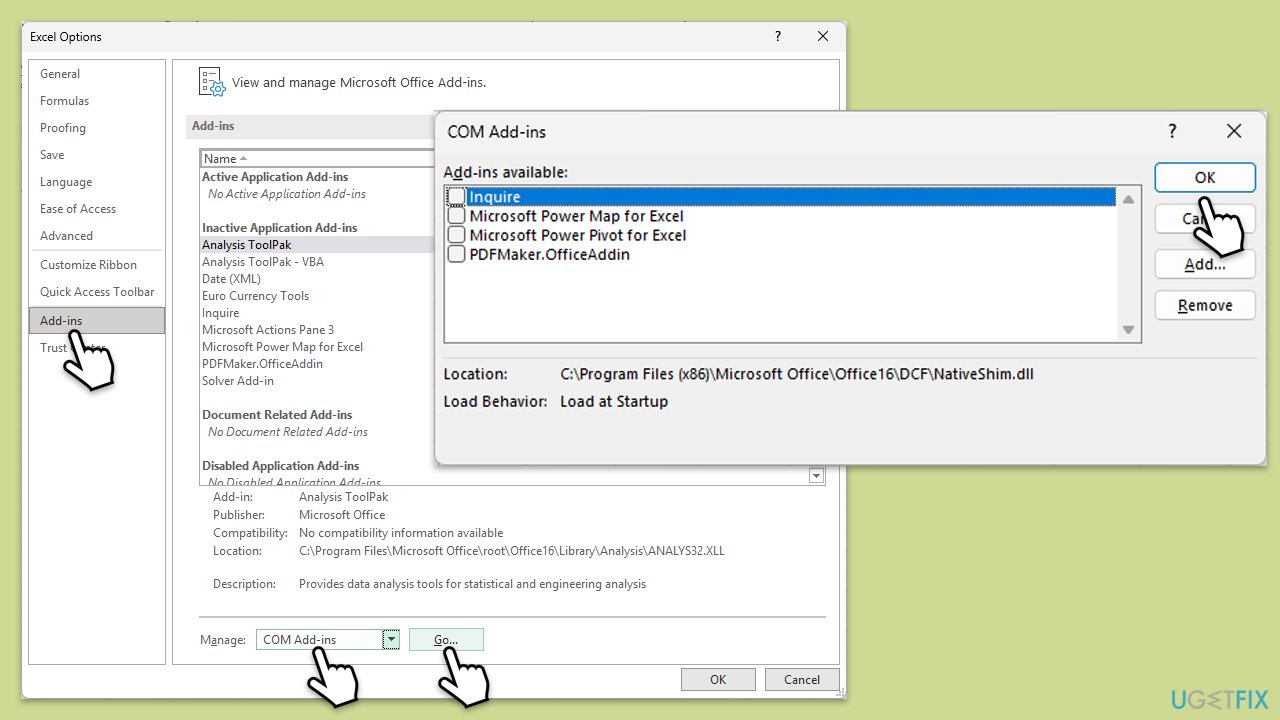
修复9.重置Excel设置
Excel 中的损坏或配置错误可能会导致查找功能无法正常运行。将 Excel 重置为其默认配置可以解决此类问题。
- 关闭 Excel。
- 在 Windows 搜索中,输入 regedit, 并按 Enter。
- 用户帐户控制将要求您允许更改 - 单击是。
- 导航到以下位置:
HKEY_CURRENT_USERSoftwareMicrosoftOfficeXX.0Excel(将“XX.0”替换为您的 Office 版本)。 - 右键单击Excel 文件夹并选择导出以备份注册表项。
- 删除 Excel 文件夹并重新启动 Excel 以重新创建默认设置。
以上是如何修复Excel中的查找功能不起作用?的详细内容。更多信息请关注PHP中文网其他相关文章!

热AI工具

Undresser.AI Undress
人工智能驱动的应用程序,用于创建逼真的裸体照片

AI Clothes Remover
用于从照片中去除衣服的在线人工智能工具。

Undress AI Tool
免费脱衣服图片

Clothoff.io
AI脱衣机

AI Hentai Generator
免费生成ai无尽的。

热门文章

热工具

记事本++7.3.1
好用且免费的代码编辑器

SublimeText3汉化版
中文版,非常好用

禅工作室 13.0.1
功能强大的PHP集成开发环境

Dreamweaver CS6
视觉化网页开发工具

SublimeText3 Mac版
神级代码编辑软件(SublimeText3)
 R.E.P.O.保存文件位置:在哪里以及如何保护它?
Mar 06, 2025 pm 10:41 PM
R.E.P.O.保存文件位置:在哪里以及如何保护它?
Mar 06, 2025 pm 10:41 PM
您是否挂在R.E.P.O.上? 好奇您的游戏进度存储在哪里? 本指南揭示了您的R.E.P.O.的位置。保存文件并向您展示如何保护它们。 失去游戏的进度令人沮丧,所以让我们确保您的辛勤工作是安全的
 如何在Windows中修复Microsoft团队错误9HEHW?
Mar 07, 2025 am 12:00 AM
如何在Windows中修复Microsoft团队错误9HEHW?
Mar 07, 2025 am 12:00 AM
了解Microsoft团队错误标签Windows上的9HEHW 微软团队是一个至关重要的沟通和协作应用程序
 如何修复KB5053602无法在Windows 11中安装?
Mar 13, 2025 am 10:00 AM
如何修复KB5053602无法在Windows 11中安装?
Mar 13, 2025 am 10:00 AM
KB5053602补丁,于2025年3月11日发布,针对Windows 11版本22H2和23H2,将操作系统升级为OS构建22621.5039和22631.5039,
 KB5053606上的聚光灯未安装Windows 10,确切步骤
Mar 13, 2025 pm 08:02 PM
KB5053606上的聚光灯未安装Windows 10,确切步骤
Mar 13, 2025 pm 08:02 PM
Windows 10 KB5053606 更新安装失败?这篇指南提供有效解决方法! 许多用户在尝试安装微软2025年3月补丁星期二发布的Windows 10 KB5053606更新时遇到问题,例如SSH连接中断、Dwm.exe无响应或输入法编辑器(IME)问题等。更新下载或安装过程中可能卡住,或出现错误代码,如0x800f0922、0xd0000034、0x80070437和0x80072efe等。 KB5053606安装失败通常由多种原因导致,包括Windows更新组件故障、系统文件损坏、磁盘
 如何修复Windows更新错误0x800F0838?
Mar 11, 2025 am 12:00 AM
如何修复Windows更新错误0x800F0838?
Mar 11, 2025 am 12:00 AM
Windows更新是Microsoft提供的必要组件,以增强Windows操作系统的功能,安全性和稳定性。这些更新
 R.E.P.O.在PC上崩溃和冷冻?结果驱动的修复
Mar 07, 2025 pm 08:02 PM
R.E.P.O.在PC上崩溃和冷冻?结果驱动的修复
Mar 07, 2025 pm 08:02 PM
故障排除R.E.P.O.游戏崩溃:综合指南 遇到令人沮丧的游戏崩溃,尤其是在像R.E.P.O.这样的团队游戏中,可能会令人难以置信的破坏性。 本指南提供了解决R.E.P.O.的几种解决方案。撞车,冻结
 大盗窃自动V增强了保存文件位置,路线图
Mar 06, 2025 pm 10:34 PM
大盗窃自动V增强了保存文件位置,路线图
Mar 06, 2025 pm 10:34 PM
该Minitool指南向您展示了如何在Windows PC上找到和备份Grand Theft Auto VEANCEAL SAVE FALESS。 Rockstar Games的增强版具有令人印象深刻的视觉效果(Ray Trace Shadows,AMD FSR1和3,NVIDIA DLSS 3),改进的音频,
 GTA V增强ERR_GFX_D3D_NOD3D12,快速修复4种方式
Mar 14, 2025 pm 08:04 PM
GTA V增强ERR_GFX_D3D_NOD3D12,快速修复4种方式
Mar 14, 2025 pm 08:04 PM
GTA 5 Enhanced ERR_GFX_D3D_NOD3D12 错误修复指南 Grand Theft Auto V Enhanced (GTA 5 Enhanced) 是一款升级版游戏,但部分玩家在启动时遇到 “ERR_GFX_D3D_NOD3D12: 未找到 DirectX 12 适配器或运行库” 错误。本文提供几种解决方法。 错误原因: 此错误通常表示您的系统缺少 DirectX 12 运行库或兼容的 DirectX 12 显卡。 解决方法: 方法一:安装 DirectX 运行库 检







